Užívatelia sa môžu prihlásiť štandardným spôsobom výberom svojho účtu (zadaním PIN kódu) alebo sa môžu prihlásiť/odhlásiť pomocou čítačky čipov. Užívateľ sa potom môže prihlásiť alebo odhlásiť jednoduchým priložením čipu k čítačke. Pripojenie čítačky čipov je opísané v tejto kapitole.
Ak má užívateľ, ktorý sa z pokladne odhlásil, otvorené nejaké účty, budú pri odhlásení automaticky zaparkované. Pokiaľ bude k pokladni prihlásený nejaký užívateľ pomocou čipu a prihlási sa čipom ďalší užívateľ, bude predchádzajúci prihlásený užívateľ automaticky odhlásený.
|
V závislosti od vašej licencie Dotykačky môže byť k dispozícii aj jednoduchý dochádzkový systém. Táto možnosť je dostupná v prihlasovacom dialógu. Ďalšie informácie o dochádzkovom systéme nájdete v kapitole Dochádzka. |
Ako zmeniť prihláseného užívateľa?
|
Ak chcete zmeniť prihláseného užívateľa na pokladni, ťuknite na tlačidlo ODHLÁSIŤ v dlaždicovom menu na hlavnej obrazovke Dotykačky. |
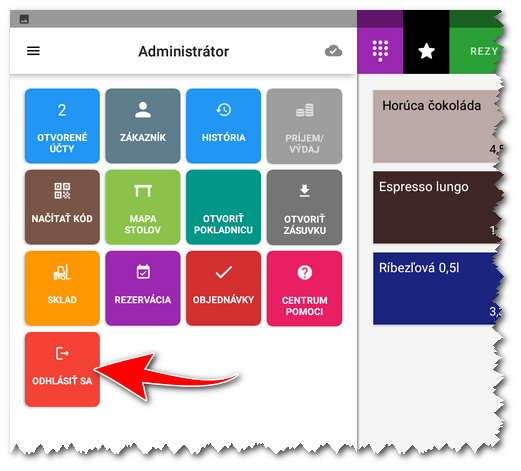
|
V zobrazenom prihlasovacom dialógu rovno naťukajte PIN vášho účtu v časti |
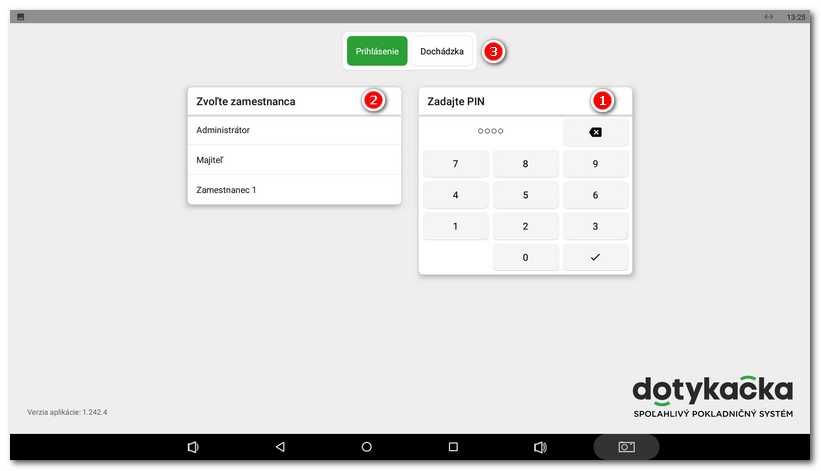
|
Ak ste zabudli svoj PIN kód a nemôžete sa prihlásiť, môžete zmeniť PIN kód pre konkrétneho zamestnanca vo Vzdialenej správe. |
Ako používať čítačku na prihlasovanie zamestnancov
Najprv je nutné do vytvoreného účtu zamestnanca vložiť číselný kód. Tento číselný kód je uložený na každom čipe. Pre uloženie teda postačí upraviť účet zamestnanca a čip načítať. Potom sa už môže zamestnanec jednoducho pomocou čipu prihlasovať. Pre prihlasovanie je možné použiť aj karty s čiarovým kódom v spolupráci s čítačkou čiarových kódov. Potom je číselný kód reprezentovaný práve čiarovým kódom na karte.
1. Vytvorenie a priradenie kódu zamestnancovi
|
Kliknutím na ikonu troch vodorovných čiar zobrazíte postranné menu. |
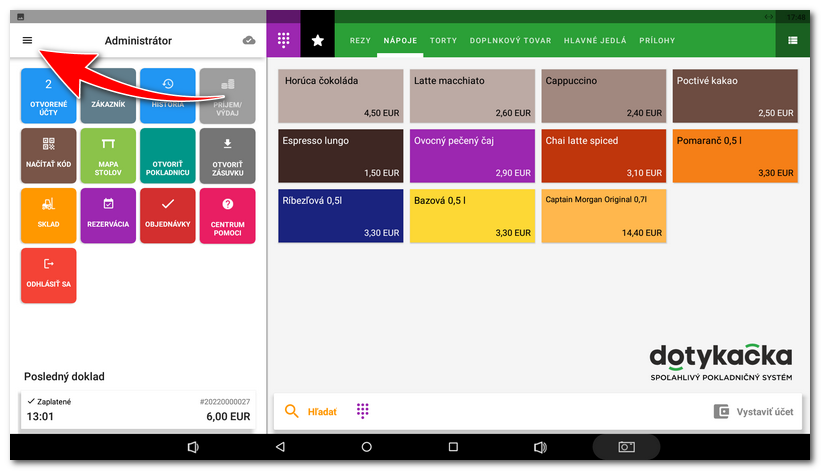
|
Vyberte položku Nastavenie aplikácie. |
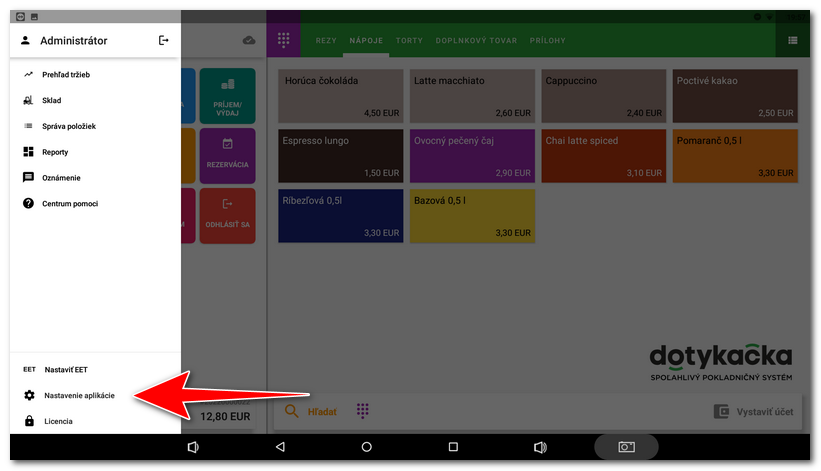
|
Teraz vyberte položku Správa používateľov. |
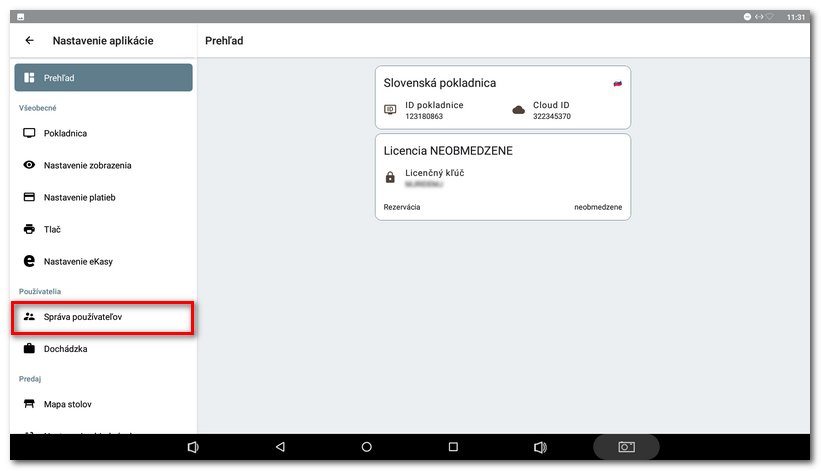
|
Vyberte zamestnanca (užívateľa) |
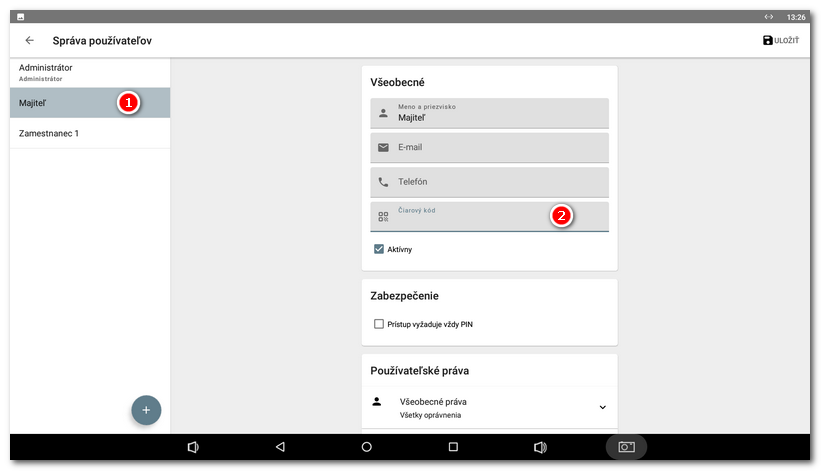
|
Priložte čip k čítačke. |

|
Kód sa automaticky načíta z čipu a vyplní do poľa ČIAROVÝ KÓD. Teraz nezabudnite zmeny uložiť ťuknutím na tlačidlo ULOŽIŤ vpravo hore. |
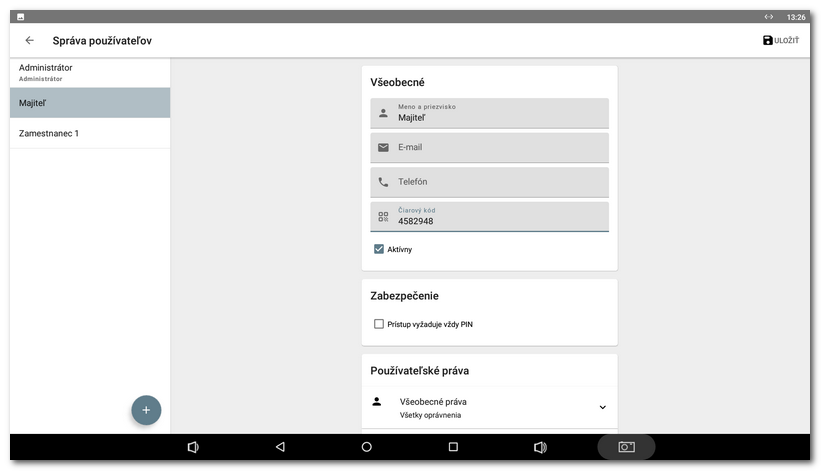
2. Prihlásenie užívateľa pomocou čipu
|
Odhláste sa ťuknutím na ikonku. Zobrazí sa dialóg pre výber užívateľa. |
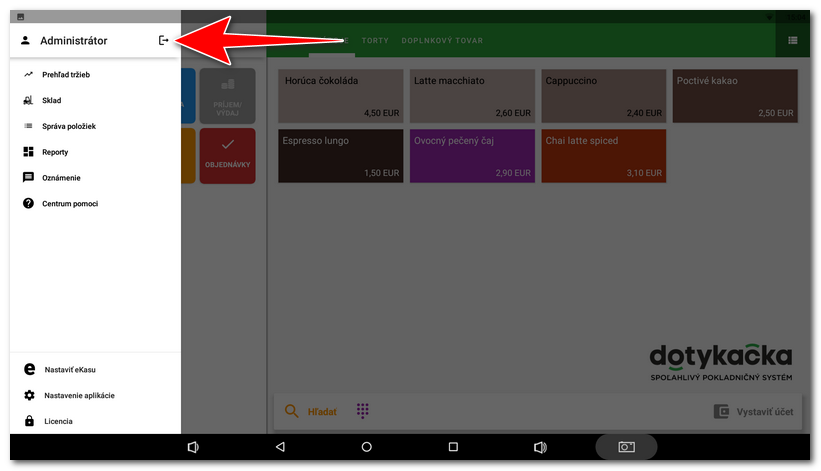
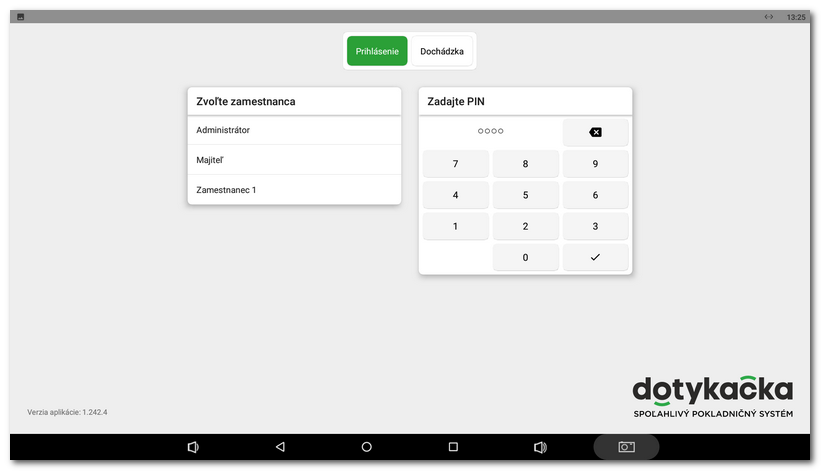
|
Priložte čip k čítačke. |

|
Dôjde k automatickému prihláseniu užívateľa, ktorému čip patrí. Odhlásenie potom vykoná opäť priložením čipu k čítačke. Funguje to jednoducho tak, že prvé priloženie čipu užívateľa prihlási a ďalšie odhlási. |
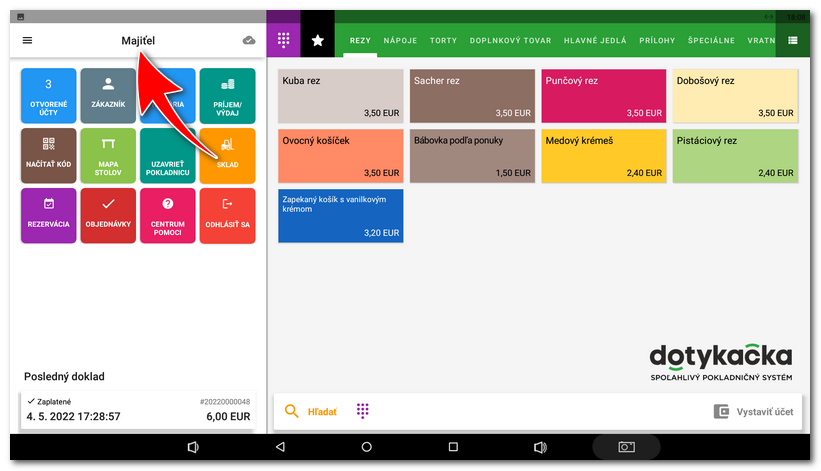

 . Môžete tiež ťuknúť na meno účtu v zozname užívateľov
. Môžete tiež ťuknúť na meno účtu v zozname užívateľov  . Tým budete prihlásený k zvolenému účtu. V zozname užívateľov sa však zobrazujú len tie účty, ktoré nie sú chránené pinom. V hornej časti
. Tým budete prihlásený k zvolenému účtu. V zozname užívateľov sa však zobrazujú len tie účty, ktoré nie sú chránené pinom. V hornej časti 